网站首页 > 路由器上网 正文
将给大家详细介绍,笔记本电脑连接隐藏无线网络的方法。
需要注意的是,不同系统的笔记本电脑,连接隐藏无线网络的方法也会有一些不一样。在本文中,会用Win10系统的笔记本电脑进行演示介绍。

连接方法:
1、首先,点击笔记本电脑右下角的 wifi图标 ——>选择:网络和Internet 选项打开。
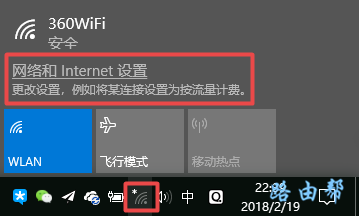
2、依次点击:WLAN——>管理已知网络
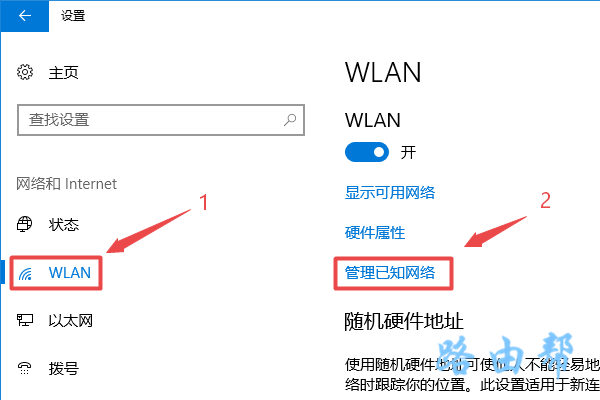
3、点击:添加新网络
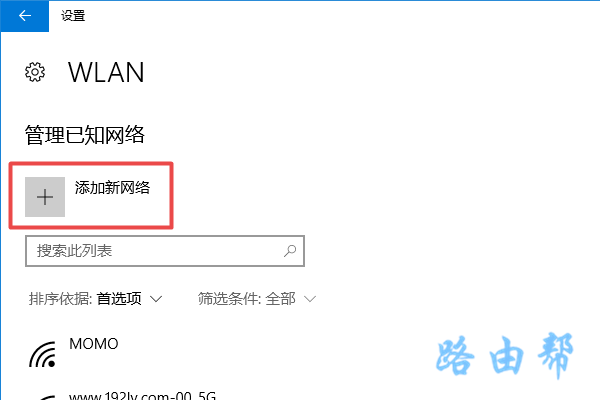
4、在“网络名称”选项下面,填写隐藏无线网络的名称——>“安全类型”根据隐藏无线网络的实际情况选择,一般是:WPA2个人AES——>在“安全密钥”选项下面填写:隐藏无线网络的密钥——>勾选:自动连接 和 即使此网络未广播也进行连接——>点击:保存。
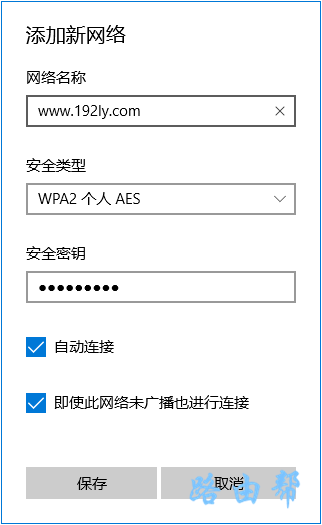
重要提示:
(1)、网络名称,指的就是 隐藏的无线网络名称;安全密钥,指的就是隐藏的无线网络的密钥。大家在填写的时候,一定要填写正确,才能够连接成功。
(2)、安全类型,这个由你路由器中的设置参数决定的,目前很多路由器中默认是:WPA2个人AES 这个选项。如果选择此选项连接失败,请让电脑用网线,连接路由器,然后登录到路由器的设置页面,查看安全类型的具体情况。
5、然后查看笔记本电脑的网线网络连接情况,就可以看到已经成功连接到了隐藏的网线网络:www.192ly.com ,如下图所示。
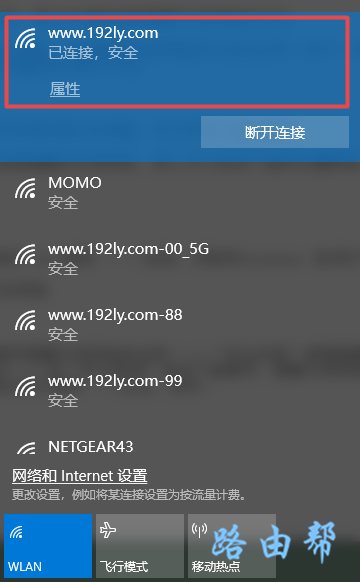
补充说明:
注意调整笔记本电脑、路由器之间的距离,如果笔记本电脑离路由器太远了,超过了无线信号的覆盖区域,那么也会出现连接失败的问题。
另外,无线网络名称、安全类型、安全密钥 这3个参数一定要正确,其中任何一个参数出现错误,也会导致连接失败。
- 上一篇: 无线网(wifi)被隐藏了怎么恢复?
- 下一篇: 怎么用手机把无线网隐藏起来?
猜你喜欢
- 2022-04-27 桥接后副路由器无法上网
- 2022-04-27 路由器桥接成功但上不了网怎么办?
- 2022-04-27 重启路由器后不能上网怎么办?
- 2022-04-27 路由器按了reset就上不了网了怎么办?
- 2022-04-27 路由器不能上网,直接连猫却可以上网怎么办?
- 2022-04-27 手机连接wifi不能上网怎么办?
- 2022-04-27 路由器复位后上不了网怎么办?
- 2022-04-27 路由器突然没网了(不能上网了)怎么办?
- 2022-04-27 无线网络连接上但上不了网怎么办?
- 2022-04-27 wifi已连接但无法访问互联网怎么办?
- 12-21手机打开路由器入口192.168.1.1
- 12-21192.168.10.1登陆入口的IP地址和用户名密码
- 12-09192.168.10.1登录入口
- 12-09192.168.10.1登录
- 12-09192.168.10.1登录,192.168.10.1手机登录wifi
- 12-09192.168.10.1路由器手机登录入口怎么进入?
- 12-09手机登陆192.168.10.1 wifi设置
- 12-09192.168.10.1手机登录wifi设置【图文】
- 219436℃手机怎么登陆192.168.1.1
- 94131℃192.168.10.1手机登录wifi设置
- 84403℃192.168.1.1登陆页面入口
- 72088℃192.168.1.1手机登录入口
- 50077℃手机打开路由器入口192.168.1.1
- 48305℃192.168.0.1手机登录入口
- 45907℃192.168.3.1手机登陆wifi设置
- 41112℃192.168.10.1登录入口
- 2772℃如何给电脑设置固定IP地址
- 2433℃分享一些家庭路由器选购的坑
- 2385℃Tl-R4148路由器限速设置方法
- 2474℃如何设置路由器提升网速
- 3193℃无线网络的速率为何不能达到最大值?
- 3240℃TP-LINK路由限速设置图文教程
- 3527℃水星路由器设置限速图解教程
- 35904℃水星路路由器限速设置教程
- 最近发表
